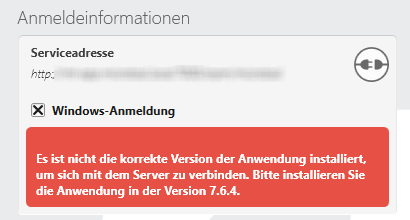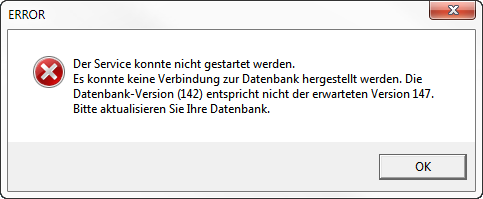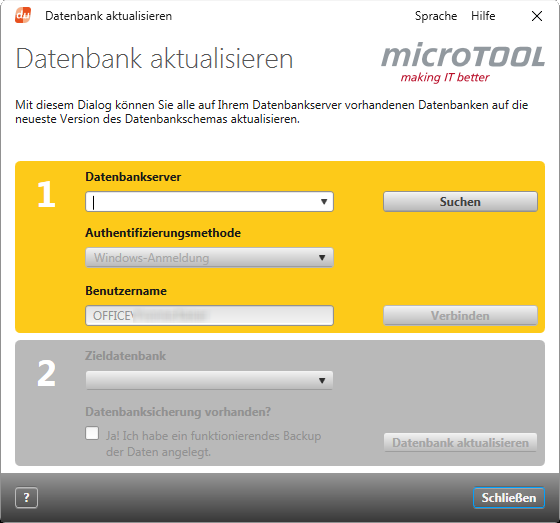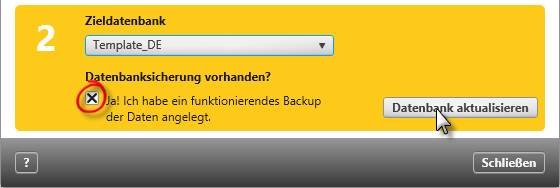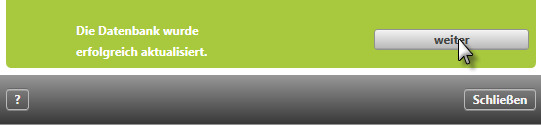Service aktualisieren
Wenn Sie eine neue Softwareversion erhalten, kann es notwendig sein, die bestehenden Datenbanken auf den neuesten Stand des Datenbankschemas zu bringen. Ist dies der Fall, werden Sie beim Verbinden darauf hingewiesen, dass die Datenbank nicht aktuell ist. Auch im Service-Manager erscheint beim Starten des Services eine Meldung, die Sie auffordert, die Datenbank zu aktualisieren.
Datenbanken können Sie aktualisieren:
- im Service-Manager über die Menüleiste Services konfigurieren → Services aktualisieren
- über das Zusatztool DatabaseUpgrader (Das Tool wird bei der Installation von objectiF RPM mit installiert und liegt im Installationsverzeichnis der Software.)
Hinweis
Wir empfehlen Ihnen nachdrücklich, vor dem Aktualisieren Ihrer Datenbank ein komplettes Backup durchzuführen. Der DatabaseUpgrader und der zugehörige Prozess ist zuverlässig, aber ein Versagen seitens der Hardware o.ä. während des Upgrades könnte dazu führen, dass Sie wichtige Daten verlieren.
Wir empfehlen Ihnen nachdrücklich, vor dem Aktualisieren Ihrer Datenbank ein komplettes Backup durchzuführen. Der DatabaseUpgrader und der zugehörige Prozess ist zuverlässig, aber ein Versagen seitens der Hardware o.ä. während des Upgrades könnte dazu führen, dass Sie wichtige Daten verlieren.
Datenbank aktualisieren
- Starten Sie den DatabaseUpgrader über den Service-Manager mit dem Befehl Services konfigurieren → Services aktualisieren.
- Wählen Sie unter Datenbankserver den Datenbankserver aus und klicken auf Verbinden.
Unter Zieldatenbank werden alle Datenbanken angezeigt, die aktualisiert werden können.
- Wählen Sie eine Datenbank aus und aktivieren Sie die Option Datenbanksicherung vorhanden?
Der Button Datenbank aktualisieren wird aktiviert. Klicken Sie darauf, um das Upgrade zu starten.
- Klicken Sie auf Datenbank aktualisieren, um das Upgrade zu starten.
- Schließen Sie den Dialog mit weiter und Schließen ab.
Jetzt können Sie sich wieder mit dem Client verbinden und weiterarbeiten.